w10怎么开启比赛模式|w10开启比赛模式的方法
发布时间:2017-03-08 14:53:30 浏览数:
w10如何开启比赛模式(游戏模式)?莫非?确定无疑扯足了嗓门发表确定无疑的错误见解?别人看到游戏模式,笔者看到的却是比赛模式。幸亏笔者有足够的自信(自信是系统带来的,因为系统就是那么标注的),这对喜欢玩游戏的用户意义至重,接下来就一起去看看w10怎么开启比赛模式。
w10开启比赛模式的方法:
一、Win10比赛模式(游戏模式)是什么
其实英语Game Mode,既可以翻译成“游戏模式”,也可以翻译成“比赛模式”。不过微软非要与众不同,没有按中文用户的医院来而已。游戏模式的作用是将让游戏成为第一优先任务,系统的所有相关资源都迅速为其调配,CPU/内存/显卡/网络更是火力全开。确保用户最佳游戏体验。
二、Win10如何开启比赛模式(游戏模式)
第一步、在游戏过程中,使用Win+G快捷键,启动“您希望打开游戏录制工具栏么”的提示窗口,点击打开即可
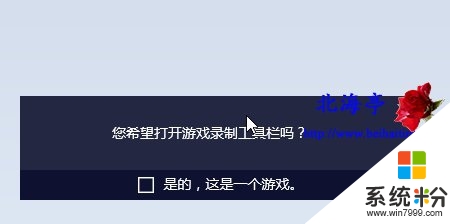
第二步、在随后弹出的“游戏DVR”面板,点击后面那个齿轮状的“设置”
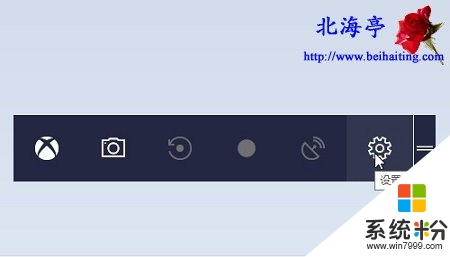
第三步、在设置对话框,常规选项卡下,找到并点击选择“比赛模式”下面的“对于此游戏使用比赛模式”即可
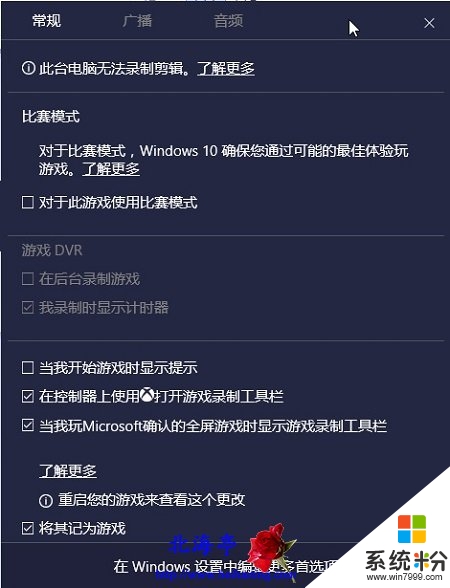
【w10怎么开启比赛模式】这就跟大家分享完了,觉该教程有用的话可以收藏此教程。想了解更多关于其他操作系统下载安装使用技巧的话,欢迎上系统粉。